Windows 10 Anniversary Update kemarin, membawa perubahan yang paling ditunggu-tunggu, dan kini sobat sudah bisa menggunakannya. Ekstensi Microsoft Edge, digunakan untuk menambah fitur-fitur dari luar untuk meningkatkan pengalaman browsing.
Ekstensi resmi untuk Microsoft Edge hanya baru hitungan jari. Meski begitu, di antaranya ada beberapa yang punya kualitas baik, yang bisa digunakan demi mempermudah browsing dengan Microsoft Edge.
Cara Instal Ekstensi Browser Microsoft Edge
Buka Edge. Buka menu More (…) > Extensions.
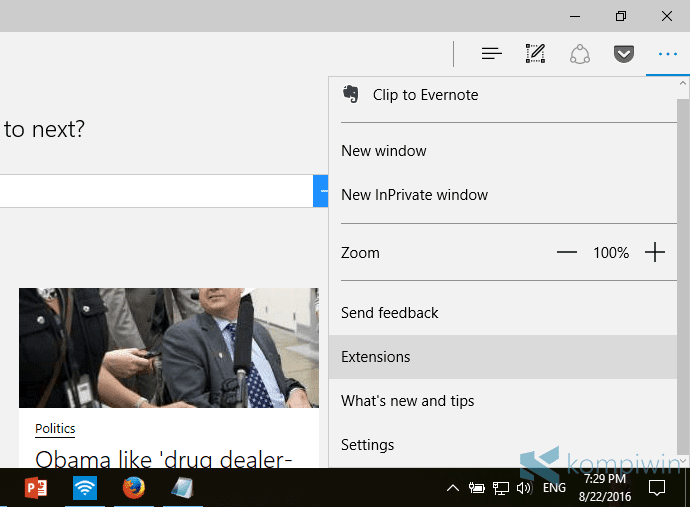
Pilih Get extensions from the Store.
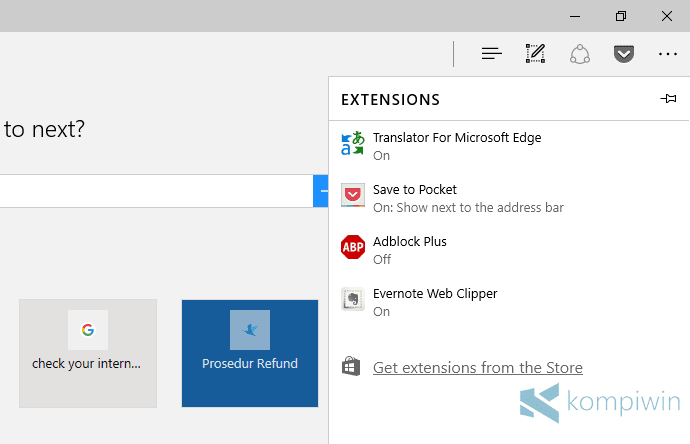
Sobat akan dibawa menuju halaman ekstensi di Store. Pilih ekstensi yang hendak di-install.
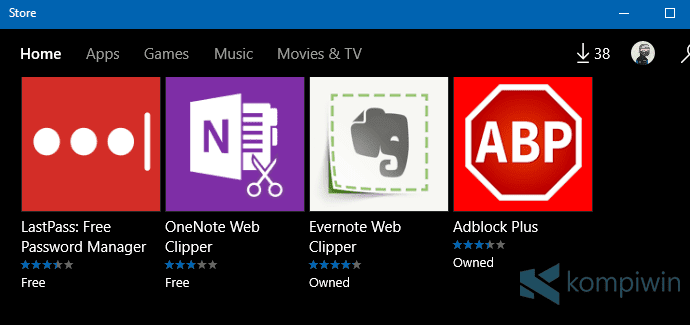
Lalu Install, dan Launch jika selesai.
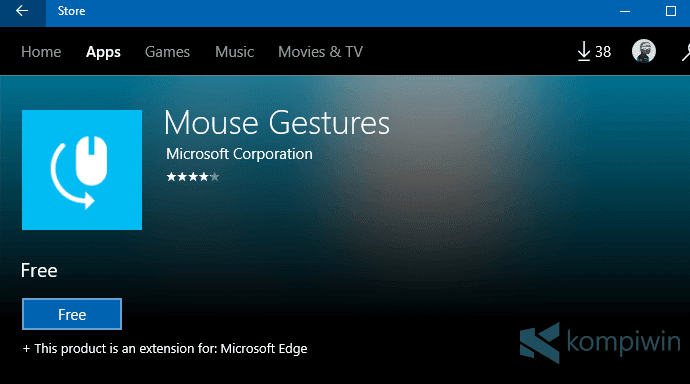

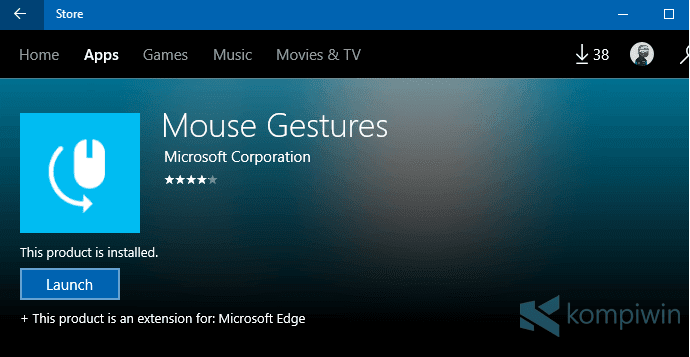
Sobat akan melihat lagi Microsoft Edge, buka More > Extensions lagi.
Pilih Turn on untuk mengaktifkan ekstensi yang baru di-install.

Sobat sekarang sudah bisa menikmati ekstensi tersebut!



